货车是很多网友都熟悉的一款交通工具。使用ps过程中,想制作货车,该怎么操作呢?下面大伙来看看ps制作货车的操作流程吧,教程很简单,需要的朋友可以参考下。
打开ps,选择矢量矩形工具,选择灰黑色作为前景色,绘制出一个灰黑色的矩形。
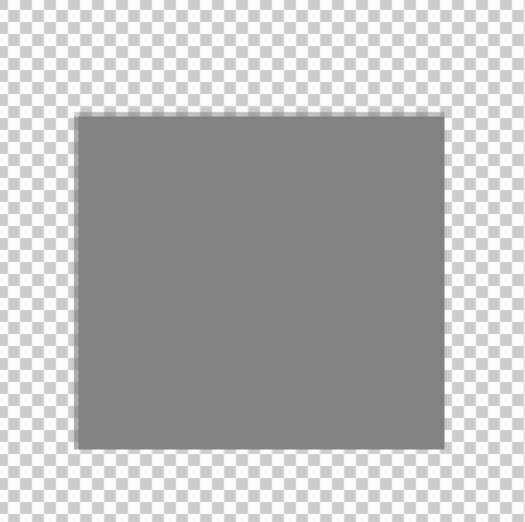
复制这个图层,选择银色作为前景色,等比例缩小图形到90%,填充这个银白色。使用钢笔工具,选择灰色作为前景色,勾勒出一个三角形在这个矩形的右侧。矢量货车的正面就绘制出来了。

开始绘制这个矢量货车的车头部分,选择淡红色作为前景色,选择钢笔作为绘制工具,先绘制这个车头的上半部分,再选择矢量矩形工具,选择深红色作为前景色,绘制出车头的下半部分。

新建设一个图层,选择灰黑色作为前景色,选择矢量矩形作为工具,拉出一个矢量货车的下半部分的长方形。
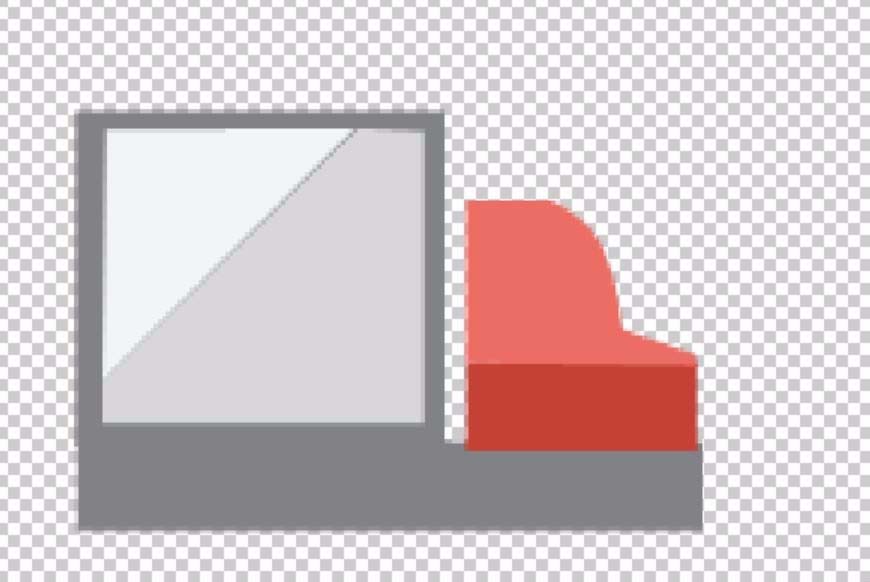
这一步绘制车窗,选择淡蓝色作为前景色,使用钢笔工具勾勒出这个车窗的不规则外形并进行淡蓝色的填充。
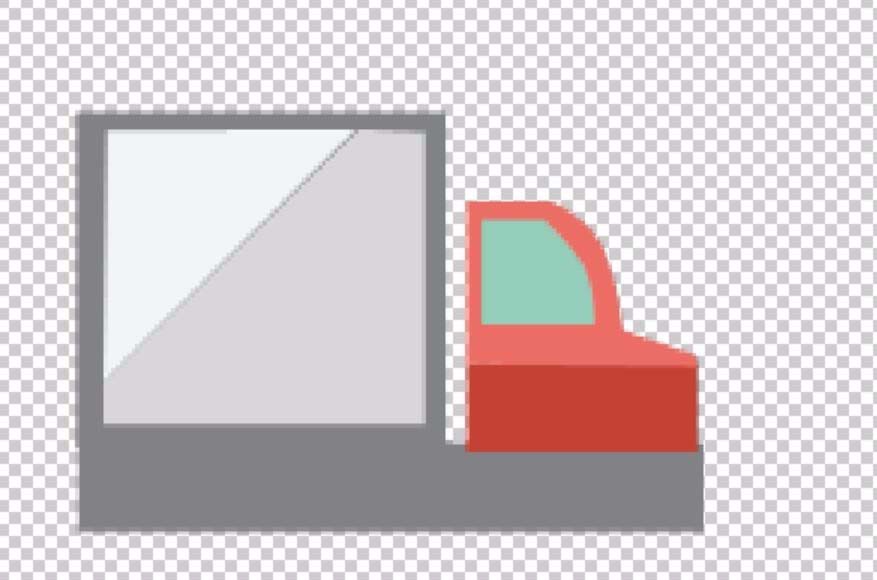
最后一步就是绘制出车轮了,使用灰黑色作为前景色,使用矢量圆形作为工具,绘制出这个车轮的底面,再复制图层进行等比例的缩小为90%,再填充浅灰色。有了一个车轮之后,复制出另外的一个。再给这个矢量货车绘制出一个车前灯。这个车前灯的图层在车头图层的下方。整个矢量货车就完成了!
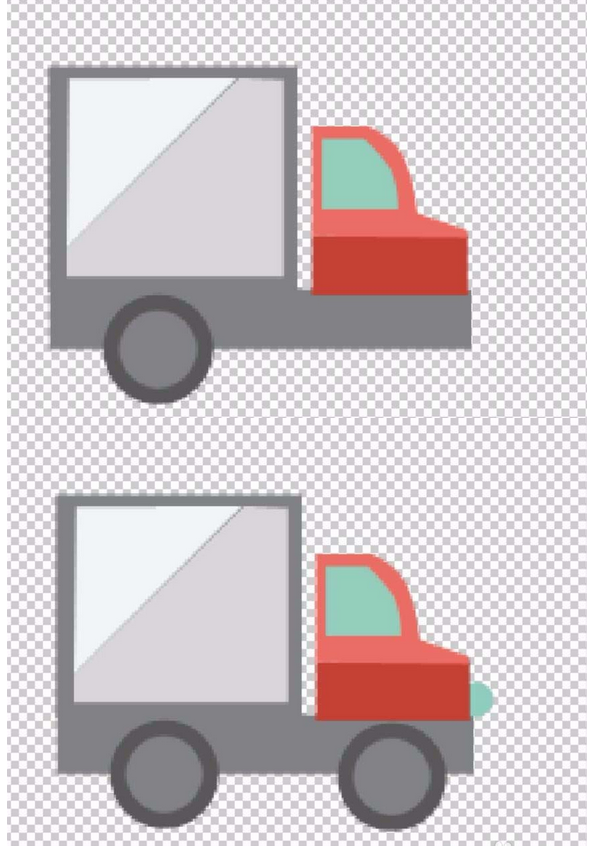
有了这个基本的矢量货车图形之后我们还可以进行一定的优化,合并所有的矢量货车图层,我们选择车轮部分做一下镜头光晕的效果,车窗、车厢、车灯都可以分别选择区域做一下这个滤镜效果,从而让整个矢量货车更有质感。
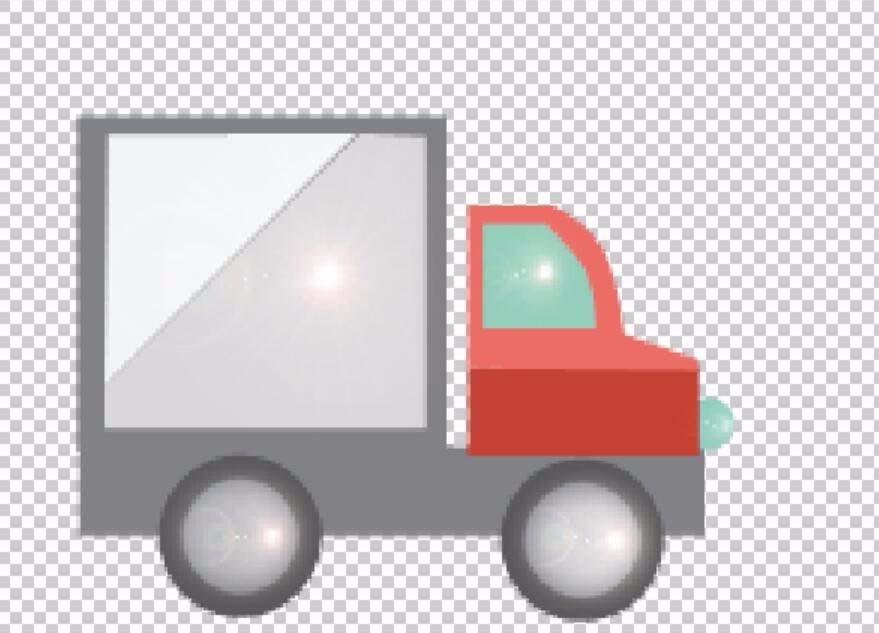
以上这里为各位分享了ps制作货车的操作流程减。有需要的朋友赶快来看看本篇文章吧。
- Win11任务栏左边能放什么?win11任务栏左边有什么用?
- pdf有密码怎么编辑修改内容?pdf有密码想编辑修改内容的解决方法
- Win11 22H2怎么跳过联网和微软账户登录?
- Win10上网图标不见了不能上网怎么解决?
- 剪映客户端如何进行变速?剪映视频变速的教程
- Mac如何设置声音输出设备?Mac设置声音输出设备的方法
- 360浏览器如何安装插件?360浏览器安装插件的方法
- 神舟战神如何重装系统?神舟战神重装Win10系统的方法
- Windows7一键重装系统怎么操作?一键在线装机win7系统教程
- Win11 22H2怎么绕过开机微软账户登录?
- 戴尔电脑U盘重装Win10怎么操作?戴尔电脑U盘重装系统Win10步骤
- Antimalware service是什么程序可以关闭吗?
- 红米笔记本怎么重装Win10系统?红米笔记本重装Win10的方法
- 电脑黑屏怎么用U盘重装系统?
- 笔记本Win10系统一键重装详细步骤
- 如何下载 Windows11 22H2 ISO 正式版镜像?
- win11怎么更改电源模式?win11更改电源模式的方法
- Win10缺少xinput1_3.dll怎么办?Win10缺少xinput1_3.dll的修复方法
- 怎么把本地磁盘制作成PE启动盘?把PE装在硬盘里的方法
- edge如何修复错误代码: STATUS_ACCESS_VIOLATION
- 罗技g502鼠标怎么调灵敏度?罗技g502调鼠标速度的方法
- win10如何彻底关闭病毒和威胁防护?win10彻底关闭病毒和威胁防护方法
- Windows10怎样打开控制面板?Windows10打开控制面板的方法
- 罗技g502怎么设置鼠标宏?罗技g502宏设置教程
- Win10找不到appdata文件夹 appdata文件夹在哪里?
- 怎么重装win7系统?一键重装win7的方法
- 如何自己制作U盘启动盘重装系统?
- c0000005异常代码怎么解决?
- Win11怎么安装WSA安卓子系统?Win11安卓子系统安装教程
- 火狐浏览器怎么翻译页面?火狐浏览器翻译页面的方法